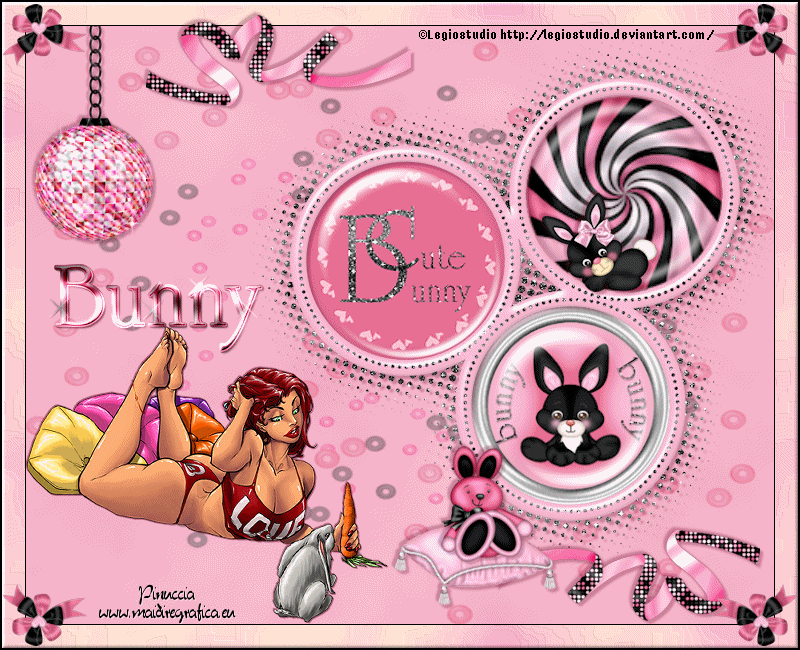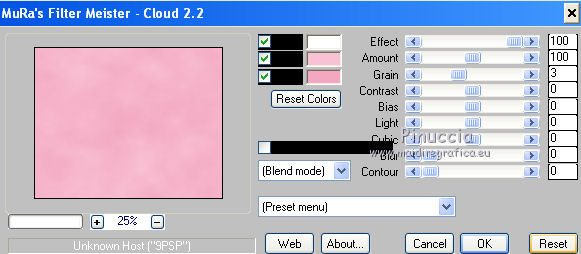EASTER BUNNY
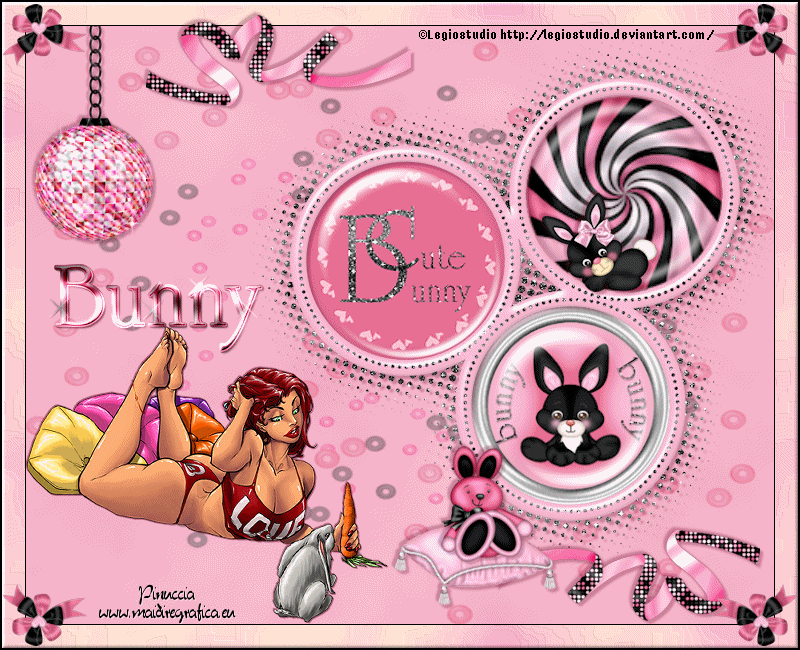
Ringrazio Titoune per avermi invitato a tradurre i suoi tutorial.

qui puoi trovare qualche risposta ai tuoi dubbi.
Se l'argomento che ti interessa non č presente, ti prego di segnalarmelo.
Per tradurre questo tutorial ho usato PSP X.
Questo tutorial č una creazione di ŠTitoune e non puň essere copiato su altri siti nč essere offerto per il download.
Lo stesso vale per la mia traduzione.
Il materiale viene da vari gruppi di condivisione. Il copyright appartiene ai rispettivi autori.
Grazie ai creatori dei tubes che mettono a disposizione il loro lavoro in vari gruppi di condivisione.
Rispetta il lavoro degli autori, non cambiare il nome del file e non cancellare il watermark.
Occorrente:
Un tube a scelta.
Il resto del materiale qui
Per il mio esempio ho usato un tube Legiostudio (Deviantart)
Gli elementi scrap utilizzati sono una creazione http://addictivepleasures.blogspot.it Additive pleasure
Filtri:
consulta, se necessario, la mia sezione filtri qui
Mura's Meister - Cloud qui
Simple - Top Left Mirror qui
Eye Candy 4000 - HSB Noise qui
Two Moon - StringThing qui
Animation Shop qui

1. Imposta il colore di primo piano con #f9c2d4,
e il colore di sfondo con #f3a7c1.
2. Apri una nuova immagine trasparente 750 x 600 pixels.
3. Effetti>Plugins>Mura's Meister - Cloud, con i settaggi standard.
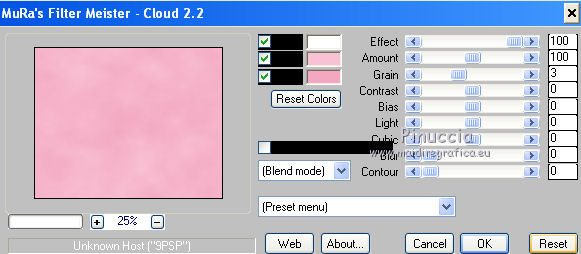
ricorda che questo filtro lavora con i lavori impostati nella paletta dei materiali, ma tiene in memoria il primo settaggio dall'apertura del programma.
Quindi se hai giŕ usato il filtro, per essere sicuro di avere impostati i colori corretti premi il tasto Reset.
Premere successivamente il tasto Reset serve per cambiare casualmente (ragione per la quale il tuo risultato non potrŕ essere uguale al mio esempio, l'aspetto delle nuvole.
4. Selezione>Seleziona tutto.
Livelli>Nuovo livello raster.
5. Apri l'immagine "beads3" e vai a Modifica>Copia.
Torna al tuo lavoro e vai a Modifica>Incolla nella selezione.
Selezione>Deseleziona.
Abbassa l'opacitŕ di questo livello al 40%.
6. Apri l'elemento frame4 e vai a Modifica>Copia.
Torna al tuo lavoro e vai a Modifica>Incolla come nuovo livello.
7. Effetti>Effetti di immagine>Scostamento.

8. Attiva lo strumento Bacchetta magica 
e clicca al centro del primo cerchio per selezionarlo.
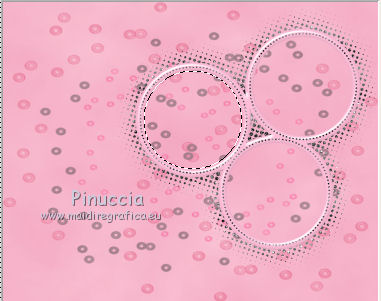
Selezione>Modifica>Espandi - 5 pixels.
9. Livelli>Nuovo livello raster.
Livelli>Disponi>Sposta giů.
10. Apri l'elemento button3 e vai a Modifica>Copia.
Torna al tuo lavoro e vai a Modifica>Incolla nella selezione.
Selezione>Deseleziona.
11. Attiva nuovamente il livello della cornice.
Seleziona il secondo cerchio con la bacchetta magica 

Selezione>Modifica>Espandi - 5 pixels.
12. Livelli>Nuovo livello raster.
Livelli>Disponi>Sposta giů.
13. Apri l'elemento candy e vai a Modifica>Copia.
Torna al tuo lavoro e vai a Modifica>Incolla nella selezione.
Selezione>Deseleziona.
14. Attiva nuovamente il livello della cornice.
Seleziona il terzo cerchio con la bacchetta magica 
Selezione>Modifica>Espandi - 5 pixels.
15. Livelli>Nuovo livello raster.
Livelli>Disponi>Sposta giů.
16. Apri l'elemento button2 e vai a Modifica>Copia.
Torna al tuo lavoro e vai a Modifica>Incolla nella selezione.
Selezione>Deseleziona.
17. Attiva il livello superiore della cornice.
Effetti>Effetti 3D>Sfalsa ombra, con il colore #690525.

18. Apri l'elemento mirrorball e vai a Modifica>Copia.
Torna al tuo lavoro e vai a Modifica>Incolla come nuovo livello.
Spostalo  in alto. in alto.
19. Effetti>Effetti di immagine>Scostamento.
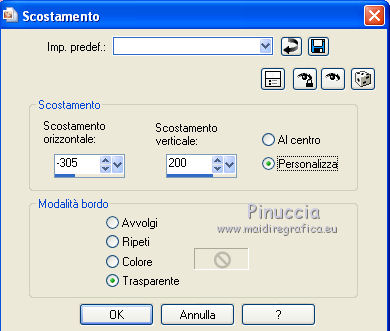
20. Effetti>Effetti 3D>Sfalsa ombra, con il colore #690525

Ripeti l'Effetto Sfalsa ombra, cambiando verticale e orizzontale con -3.
Rinomina questo livello "animazione".
21. Apri l'elemento bunny e vai a Modifica>Copia.
Torna al tuo lavoro e vai a Modifica>Incolla come nuovo livello.
Spostalo  dove preferisci o vedi il mio esempio. dove preferisci o vedi il mio esempio.

22. Effetti>Effetti 3D>Sfalsa ombra, con i settaggi precedenti.
23. Livelli>Nuovo livello raster.
Riempi  con il colore nero. con il colore nero.
Selezione>Seleziona tutto.
Selezione>Modifica>Contrai - 1 pixel.
Premi sulla tastiera il tasto CANC.
Selezione>Deseleziona.
24. Attiva il livello Raster 1 e vai a Modifica>Copia.
Selezione>Seleziona tutto.
Immagine>Ritaglia la selezione.
25. Immagine>Dimensioni tela - 800 x 650 pixels.

Livelli>Nuovo livello raster.
Livelli>Disponi>Sposta giů.
Selezione>Seleziona tutto.
Modifica>Incolla nella selezione.
26. Effetti>Effetti di immagine>Plastica morbida.

27. Effetti>Effetti 3D>Smusso a incasso.
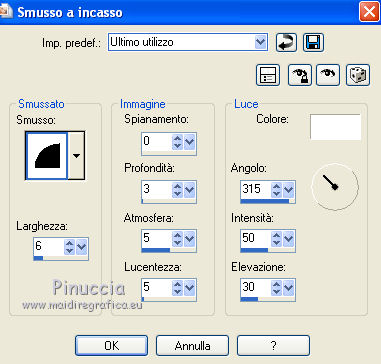
28. Livelli>Nuovo livello raster.
Livelli>Disponi>Porta in alto.
Riempi  con il colore nero. con il colore nero.
29. Selezione>Seleziona tutto.
Selezione>Modifica>Contrai 2 pixels.
Premi sulla tastiera il tasto CANC.
Selezione>Deseleziona.
30. Apri l'elemento Ribbon e vai a Modifica>Copia.
Torna al tuo lavoro e vai a Modifica>Incolla come nuovo livello.
Spostalo  in alto a sinistra. in alto a sinistra.
Vedi l'esempio finale.
31. Effetti>Effetti 3D>Sfalsa ombra, con i settaggi precedenti.
Livelli>Duplica.
Immagine>Rifletti.
Immagine>Capovolgi.
Sposta  questo nastro in basso a destra. questo nastro in basso a destra.
32. Apri l'elemento Pillow e vai a Modifica>Copia.
Torna al tuo lavoro e vai a Modifica>Incolla come nuovo livello.
Spostalo  in basso a destra. in basso a destra.
Vedi l'esempio finale.
33. Effetti>Effetti 3D>Sfalsa ombra, con i settaggi precedenti.
34. Apri l'elemento Bunny3 e vai a Modifica>Copia.
Torna al tuo lavoro e vai a Modifica>Incolla come nuovo livello.
Spostalo  in basso a destra, sul cuscino. in basso a destra, sul cuscino.
Vedi l'esempio finale.
35. Effetti>Effetti 3D>Sfalsa ombra, con i settaggi precedenti.
36. Apri l'elemento text2 e vai a Modifica>Copia.
Torna al tuo lavoro e vai a Modifica>Incolla come nuovo livello.
Spostalo  a sinistra. a sinistra.
Vedi l'esempio finale.
37. Regola>Tonalitŕ e saturazione>Viraggio.

38. Effetti>Effetti 3D>Sfalsa ombra, con il colore #690525.

Ripeti l'Effetto Sfalsa ombra, cambiando verticale e orizzontale con -1.
Rinomina questo livello "animazione 2".
39. Apri l'elemento bow2 e vai a Modifica>Copia.
Torna al tuo lavoro e vai a Modifica>Incolla come nuovo livello.
Spostalo  in alto a sinistra. in alto a sinistra.
Vedi l'esempio finale.
40. Effetti>Plugins>Simple - Top Left Mirror.
41. Apri il tuo tube e vai a Modifica>Copia.
Torna al tuo lavoro e vai a Modifica>Incolla come nuovo livello.
Immagine>Ridimensiona, se e quanto necessario.
Spostalo  in basso a sinistra. in basso a sinistra.
Vedi l'esempio finale.
42. Effetti>Effetti 3D>Sfalsa ombra, con i settaggi precedenti.
Firma il tuo lavoro.
43. Animazione.
Attiva il livello "animazione".
Livelli>Duplica - 2 volte
e rimani posizionato sul livello della seconda copia.
Effetti>Plugins>Eye Candy 4000 - HSB Noise.
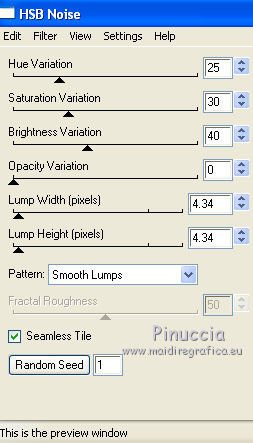
Chiudi questo livello e attiva il livello della prima copia.
Effetti>Plugins>Eye Candy 4000 - HSB Noise, clicca su Random Seed e ok.
Chiudi questo livello e attiva il livello originale "animazione".
Effetti>Plugins>Eye Candy 4000 - HSB Noise, clicca su Random Seed e ok.
Lascia il livello visibile.
44. Attiva il livello "animazione 2".
Livelli>Duplica - 2 volte
e rimani posizionato sul livello della seconda copia.
Effetti>Plugins>Two Moon - StringThing
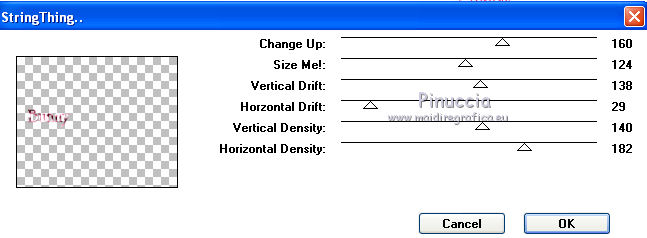
Chiudi questo livello e attiva il livello della prima copia.
Effetti>Plugins>Two Moon - StringThing, cambia Change Up con 170 e ok.
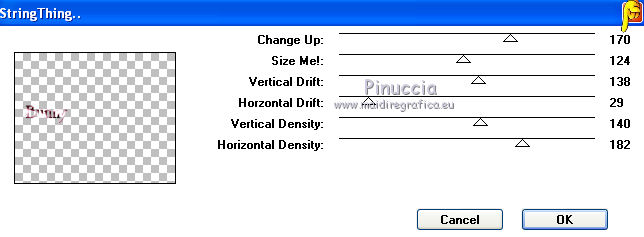
Chiudi questo livello e attiva il livello originale "animazione 2".
Effetti>Plugins>Two Moon - StringThing, cambia Change Up con 180 e ok.
45. Modifica>Copia Unione.
Apri Animation Shop e vai a Modifica>Incolla>Incolla come nuova animazione.
Torna in PSP.
Chiudi i livelli "animazione" e "animazione 2"
e apri i livelli della prima copia.
Modifica>Copia Unione.
Torna in Animation Shop e vai a Modifica>Incolla>Incolla dopo il fotogramma corrente.
46. Di nuovo in Psp.
Chiudi i livelli della prima copia e apri i livelli della seconda copia.
Modifica>Copia Unione.
In Animation Shop: Modifica>Incolla>Incolla dopo il fotogramma corrente.
47. Modifica>Seleziona tutto.
Animazione>Proprietŕ fotogramma e imposta la velocitŕ a 25.

Controlla il risultato cliccando su Visualizza  e salva in formato gif. e salva in formato gif.

Se hai problemi o dubbi, o trovi un link non funzionante,
o anche soltanto per un saluto, scrivimi.
6 Aprile 2012
|